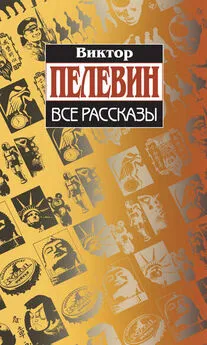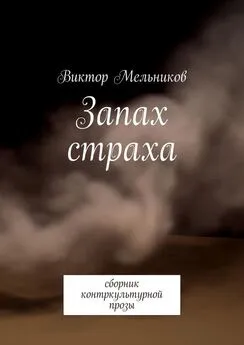Виктор Бахур - Запись CD и DVD. Профессиональный подход
- Название:Запись CD и DVD. Профессиональный подход
- Автор:
- Жанр:
- Издательство:Array Издательство «Питер»
- Год:2006
- Город:Санкт-Петербург
- ISBN:978-5-469-00865-7
- Рейтинг:
- Избранное:Добавить в избранное
-
Отзывы:
-
Ваша оценка:
Виктор Бахур - Запись CD и DVD. Профессиональный подход краткое содержание
Запись CD и DVD. Профессиональный подход - читать онлайн бесплатно ознакомительный отрывок
Интервал:
Закладка:
В окне Свойства: Экран (рис. 3.15) можно настроить размер экрана, если проигрыватель растягивает или несимметрично отображает видео. Для настройки пропорций изображения воспользуйтесь соответствующим ползунком.
В окне Свойства: Динамик настраивают следующие параметры.
• В области Воспроизведение звука из раскрывающегося списка Звуковое устройство можно выбрать аудиоустройство, через которое Проигрыватель Windows Media будет воспроизводить звук.
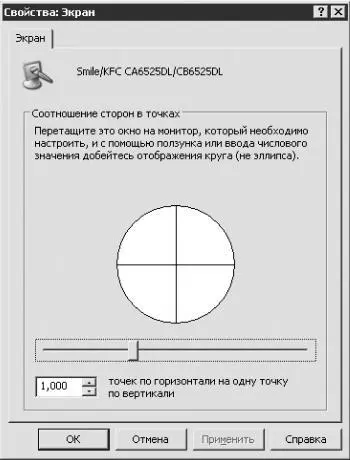
Рис. 3.15. Свойства: Экран.
• Если щелкнуть мышью на кнопке Дополнительно, станет доступно окно Свойства: Звуки и аудиоустройства. Изменяя значения параметров в этом окне, вы будете изменять настройки операционной системы, а не настройки проигрывателя.
• Установив флажок Воспроизводить содержимое Windows Media Audio Professional через цифровой выход S/PDIF, вы разрешите проигрывателю воспроизводить музыкальные файлы на бытовом аудиоустройстве с помощью разъема цифрового интерфейса Sony/Philips (S/PDIF). Для реализации данной функции нужен разъем цифрового интерфейса Sony/Philips (S/PDIF), кодек Windows Media Audio 9 Professional и DirectX 9.0b (или более поздние версии).
• В области Быстродействие следует установить флажок Использовать 24-битовый формат для аудио компакт-дисков, если ваша звуковая карта поддерживает 24-битовый формат. Если после установки данного флажка будут возникать проблемы с воспроизведением аудиодисков, то следует его снять.
Вернемся к окну Параметры (Сервис → Параметры) и рассмотрим вкладку Быстродействие данного окна (рис. 3.16).
Переключатель Скорость подключения можно установить в одно из следующих положений:
• Определить скорость подключения (рекомендуется) – проигрыватель определяет, сколько бит данных за одну секунду будет передаваться на компьютер при работе в Интернете в зависимости от загруженности линии, типа соединения и максимально допустимой скорости модема;
• Указать скорость подключения – пользователь может выбрать скорость и тип подключения из доступных.
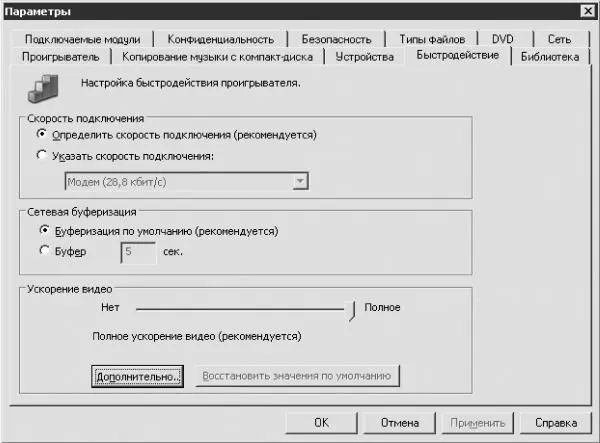
Рис. 3.16. Вкладка Быстродействие окна Параметры.
Используя переключатель Сетевая буферизация, можно указать объем буферизации:
• Буферизация по умолчанию (рекомендуется) – проигрыватель определяет объем памяти компьютера для временного хранения данных перед записью их на жесткий диск, чтобы избежать возникновения прерываний в потоке данных;
• Буфер – пользователь устанавливает время буферизации (до 60 секунд); чем больше значение этого параметра, тем больше времени проходит до начала воспроизведения файла.
В области Ускорение видео можно установить желаемое значение ускорения. Чтобы использовать все доступное ускорение видео, переместите ползунок в положение Полное, а если при воспроизведении видео возникают неполадки, установите данный ползунок в положение Отсутствует.
При щелчке мышью на кнопке Дополнительно откроется окно Настройка ускорения видео (рис. 3.17).
В данном окне настраивают следующие параметры.
• С помощью ползунка Цифровое видео можно выбрать одно из четырех установленных по умолчанию разрешений: 88 х 60, 180 х 120, 360 х 240 или 720 х 480.
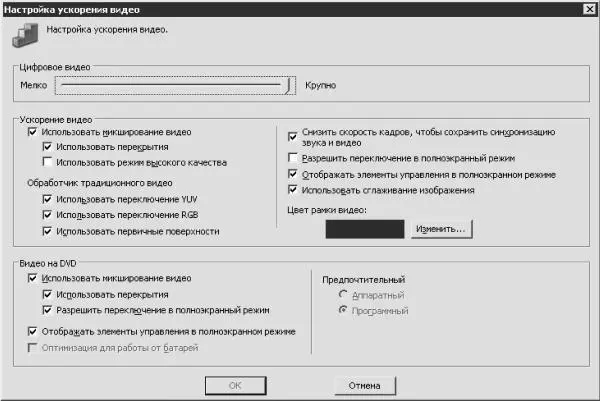
Рис. 3.17. Настройка ускорения видео.
• В области Ускорение видео расположены следующие флажки.
– С помощью флажка Использовать микширование видео определяют, будут ли использоваться дополнительные возможности обработки видео. При установке данного флажка становятся доступными флажки Использовать перекрытия и Использовать режим высокого качества. Если установить первый из них, то графическая видеоплата будет отображать и масштабировать видео из другого источника поверх изображения на мониторе. При установке флажка Использовать режим высокого качества (если ваша видеокарта поддерживает данный режим) цвета отображаются с улучшенным качеством, устраняется чересстрочная развертка и масштабирование.
Группа Обработчик традиционного видео содержит такие настройки.
– Установкой флажка Использовать переключение YUV можно разрешить использование форматов поверхности YUV при использовании перекрытия.
– Флажок Использовать переключение RGB разрешает использование форматов поверхности RGB при использовании перекрытия.
– Флажок Использовать первичные поверхности разрешает использование первичных поверхностей. Если этот флажок не установлен, то для отображения видео используется интерфейс графического устройства Windows (GDI).
– Если установить флажок Снизить скорость кадров, чтобы сохранить синхронизацию звука и видео, то в случае запаздывания воспроизведения видеофайлов по сравнению со звуковыми проигрыватель будет пропускать кадры, что приведет к синхронизации звука и видео.
– С помощью флажка Разрешить переключение в полноэкранный режим можно изменить разрешение монитора при просмотре видео в полноэкранном режиме при использовании видеокарт старых моделей.
– При установленном флажке Отображать элементы управления в полноэкранном режиме элементы управления в полноэкранном режиме отображаются поверх воспроизводимого видео. Если, кроме этого, во время воспроизведения видео установить флажок Автоматически скрывать элементы управления в полноэкранном режиме, то вы всегда будете иметь доступ к управлению: стоит только пошевелить мышью или нажать клавишу на клавиатуре.
– Установив флажок Использовать сглаживание изображения, можно улучшить качество изображения файлов со скоростью 15 кадров в секунду и более низкой скоростью.
– При щелчке мышью на кнопке Изменить откроется окно Цвет (рис. 3.18), в котором можно выбрать цвет поля для воспроизведения видео. На качество и оттенки изображения данная настройка не влияет.
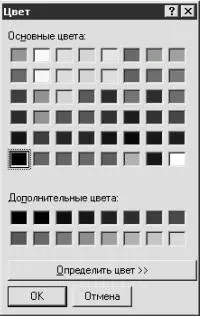
Рис. 3.18. Цвет.
• В области Видео на DVD можно настроить следующие параметры.
– После установки флажка Использовать микширование видео станут доступными флажки выбора обработчика видео. Флажок Использовать перекрытия позволяет видеокарте отображать и масштабировать видео из другого источника поверх изображения на мониторе. При установленном флажке Разрешить переключение в полноэкранный режим вы может изменить разрешение экрана во время просмотра видео в полноэкранном режиме при использовании видеокарт старых моделей.
– При установленном флажке Отображать элементы управления в полноэкранном режиме элементы управления в полноэкранном режиме отображаются поверх воспроизводимого видео.
Читать дальшеИнтервал:
Закладка: